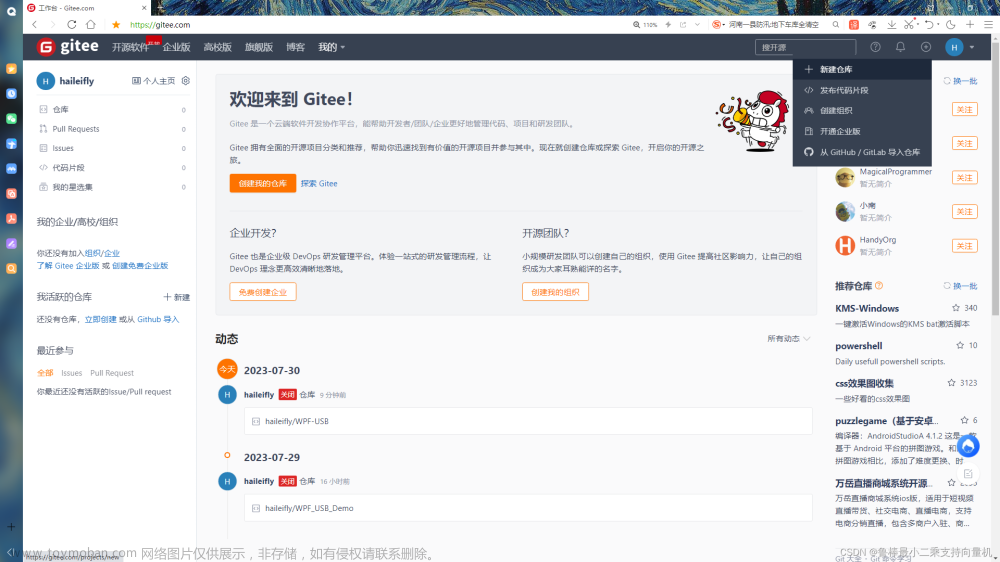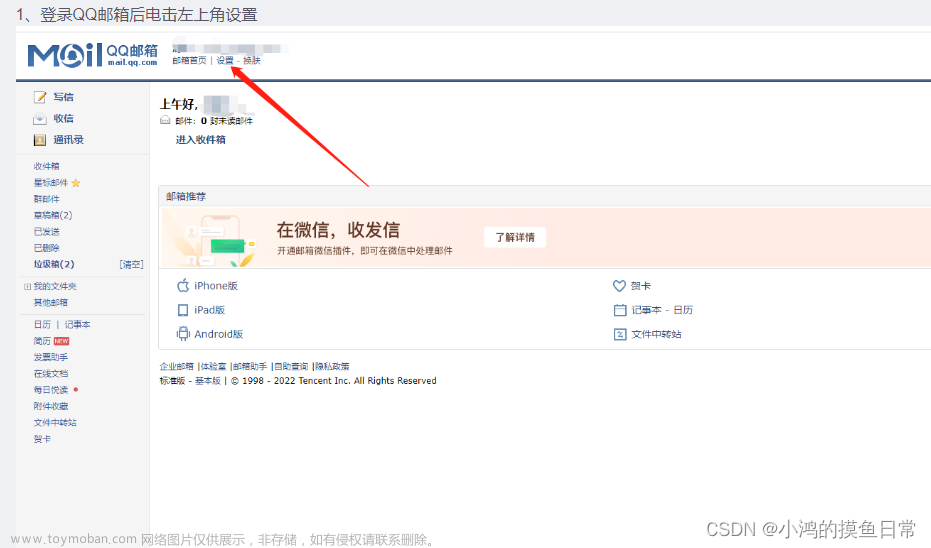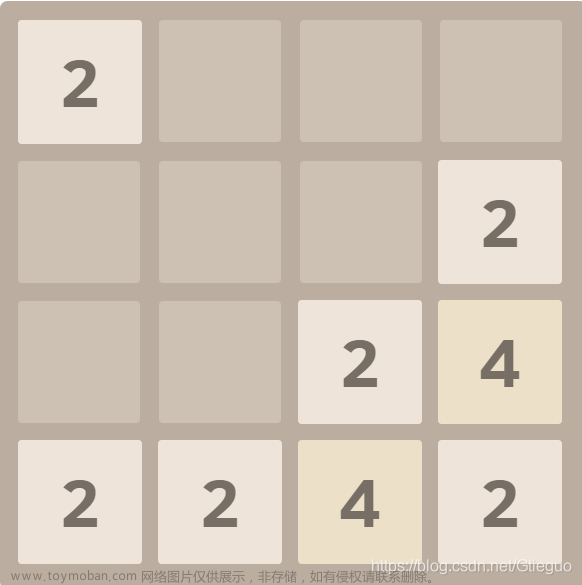前言
最近在使用Python设计上位机,下位机是ZYNQ7000,两者通过USB进行数据传输。该文章是USB通信过程的踩坑记录
一、安装所需库
首先,安装pyusb和libusb两个库,命令如下:
pip install pyusb
pip install libusb
如图所示:

二、Python测试USB通信
输入程序:
import usb.core
all_devs = usb.core.find(find_all = True)
for dev in all_devs:
print(dev)
报错 usb.core.NoBackendError: No backend available,如图所示:

三、usb.core.NoBackendError: No backend available错误解决
安装libusb1包,命令如下:
pip install libusb1
如图所示:

找到 libusb-1.0.dll 文件,路径如图所示:

将 libusb-1.0.dll 复制粘贴到如图所示路径:

再次运行程序,运行成功,如图所示:

四、Python测试USB读写数据
USB设备的idVendor与idProduct,如果已经安装过驱动,可以在设备管理器->USB设备->属性中查看,如果USB设备没有驱动,下载Zadig工具(下面会提到,请继续往下看)
import usb.core
dev = usb.core.find(idVendor= 0x04B4, idProduct= 0x00F0)
print(dev) #USB设备的枚举信息
#设备配置,使能端点
dev.set_configuration()
#定义端点写函数
def write_bulk_out_ep(data):
while(True):
try:
data = dev.write(0x01, data, 1000) #write(endpoint, data, timeout = None)
print(data)
break
except Exception as e:
print(e)
#定义端点读写函数
def read_bulk_in_ep(len):
while(True):
try:
data = dev.read(0x81, len, 3000) #read(endpoint, size_or_buffer, timeout = None)
print(data)
break
except Exception as e:
print(e)
data = bytes.fromhex('7e 7e 00 01 01')
write_bulk_out_ep(data)
read_bulk_in_ep(10)
运行报错 NotImplementedError: Operation not supported or unimplemented on this platform 忘记截图了
五、解决 NotImplementedError: Operation not supported or unimplemented on this platform错误
下载Zadig工具,给USB设备安装或更新驱动,下载链接 https://zadig.akeo.ie/
点击Option,勾选List All Devices,选择需要操作的设备,驱动选择WinUSB,点击Install Driver即可,如图所示:

注意:由于下位机的USB驱动我已经安装,这里是更改驱动。更改设备驱动将会导致该设备原来的功能不能使用,所以请谨慎操作,最好选择没用的设备或自己开发的USB设备进行测试
最终再次运行程序,USB读写数据成功,如图所示:

请注意,程序中
usb.core.find(idVendor= 0x04B4, idProduct= 0x00F0)的idVendor和idProduct
dev.write(0x01, data, 1000) 的endpoint:0x01
dev.read(0x81, len, 3000)的endpoint:0x81
根据自己USB设备信息的实际情况填写
希望本文对大家有帮助,上文若有不妥之处,欢迎指正文章来源:https://www.toymoban.com/news/detail-724319.html
分享决定高度,学习拉开差距文章来源地址https://www.toymoban.com/news/detail-724319.html
到了这里,关于手把手一起完成Python上位机与下位机USB通信的文章就介绍完了。如果您还想了解更多内容,请在右上角搜索TOY模板网以前的文章或继续浏览下面的相关文章,希望大家以后多多支持TOY模板网!